Szerző:
Charles Brown
A Teremtés Dátuma:
10 Február 2021
Frissítés Dátuma:
1 Július 2024
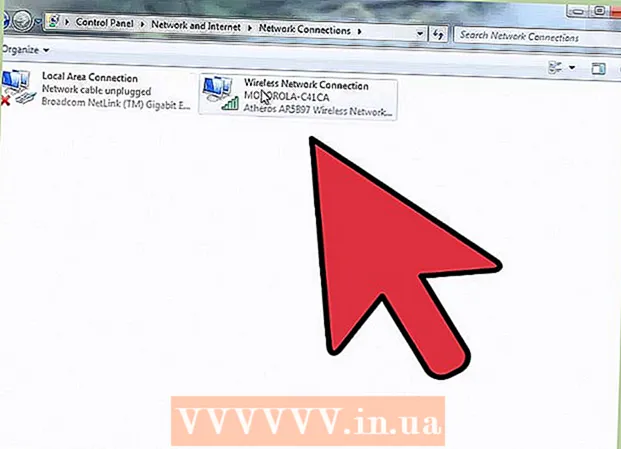
Tartalom
Minden számítógépnek, csakúgy, mint a házaknak, a helyi hálózaton és az interneten egyaránt tartalmaznia kell egy címet. A legtöbb operációs rendszerhez tartozik egy program, amely ezt automatikusan hozzárendeli. De néha meg szeretné adni egy adott számítógép címét, vagy meg akarja oldani a kapcsolatot. A statikus IP-cím konfigurálásával kapcsolatos konkrét utasításokat az alábbi 1. lépéssel kezdheti.
Lépni
 Nyissa meg a hálózati beállításokat.
Nyissa meg a hálózati beállításokat.- A helyi számítógépen lépjen a Vezérlőpultra.
- Keresse meg a hálózati és megosztási ikont (a név az operációs rendszertől függ). Válassza az ikont.
 Keresse meg azt a hálózati kapcsolatot, amelyet az internethez való csatlakozáshoz használ. Ezt általában LAN-kapcsolatnak nevezik. Kattintson rá, és válassza a Tulajdonságok lehetőséget.
Keresse meg azt a hálózati kapcsolatot, amelyet az internethez való csatlakozáshoz használ. Ezt általában LAN-kapcsolatnak nevezik. Kattintson rá, és válassza a Tulajdonságok lehetőséget.  Válassza az Internet protokoll 4-es verzióját (TCP / IPv4). Ezután válassza a "A következő IP-cím használata" lehetőséget.
Válassza az Internet protokoll 4-es verzióját (TCP / IPv4). Ezután válassza a "A következő IP-cím használata" lehetőséget.  Adjon meg egy érvényes IP-címet a számítógép számára. Győződjön meg arról, hogy ez az első elérhető IP-cím a hálózaton (nem az útválasztó címe, és nem .0 vagy .255, mivel ezek fenntartott címek). Ha nem biztos abban, hogy melyik címet használja, akkor tájékozódjon a hálózati címről, és tegye a helyi számítógépet a hálózat hostjává. (Ha ebben nem biztos, ne folytassa addig, amíg nem találja ki). Általában a 192.168.1.1 vagy a 192.168.10.1 működik.
Adjon meg egy érvényes IP-címet a számítógép számára. Győződjön meg arról, hogy ez az első elérhető IP-cím a hálózaton (nem az útválasztó címe, és nem .0 vagy .255, mivel ezek fenntartott címek). Ha nem biztos abban, hogy melyik címet használja, akkor tájékozódjon a hálózati címről, és tegye a helyi számítógépet a hálózat hostjává. (Ha ebben nem biztos, ne folytassa addig, amíg nem találja ki). Általában a 192.168.1.1 vagy a 192.168.10.1 működik.  Az IP-cím megadása után ellenőrizze, hogy be van-e adva az "alhálózati maszk". Ez azt jelzi, hogy a cím mely része jelöli a gazdagépet (PC) és melyik a hálózatot.
Az IP-cím megadása után ellenőrizze, hogy be van-e adva az "alhálózati maszk". Ez azt jelzi, hogy a cím mely része jelöli a gazdagépet (PC) és melyik a hálózatot.  Most adja meg az alapértelmezett átjárót; ez az útválasztó vagy átjáró címe, amelyet az internet eléréséhez használ. Ezeket az információkat a jelenlegi (változatlan) konfigurációjának ellenőrzésével találja meg.
Most adja meg az alapértelmezett átjárót; ez az útválasztó vagy átjáró címe, amelyet az internet eléréséhez használ. Ezeket az információkat a jelenlegi (változatlan) konfigurációjának ellenőrzésével találja meg. - Menj futni.
- Írja be a cmd parancsot.
- A terminál ablakába írja be az ipconfig / all parancsot
 Most meg kell jeleníteni az alapértelmezett átjárót. Írja be ezeket a számokat az átjáró mezőbe.
Most meg kell jeleníteni az alapértelmezett átjárót. Írja be ezeket a számokat az átjáró mezőbe.  Most választhatja a DNS-adatokat. Beállíthatja, hogy automatikusan (az egyszerűség kedvéért) megszerezze őket.
Most választhatja a DNS-adatokat. Beállíthatja, hogy automatikusan (az egyszerűség kedvéért) megszerezze őket. - A jobb teljesítmény érdekében beállíthatja egy olyan szolgáltatásra, mint a "nyílt DNS", amely gyors kiszolgálókat biztosít, hogy felgyorsítsa az URL-IP folyamatot, amely (elméletileg) felgyorsíthatja az internetes böngészést. Ehhez állítsa a "preferált" értéket 208.67.222.222 értékre, az "alternatív" értéket pedig a 208.67.220.220 értékre.
 Most kattintson az "OK" gombra (ha szükséges, válassza a "Beállítások érvényesítése leállításkor" lehetőséget, ha úgy gondolja, hogy hibát követett el, vagy nem biztos benne).
Most kattintson az "OK" gombra (ha szükséges, válassza a "Beállítások érvényesítése leállításkor" lehetőséget, ha úgy gondolja, hogy hibát követett el, vagy nem biztos benne). Adjon egy percet a számítógépnek, hogy alkalmazza a beállításokat, és ellenőrizze, hogy csatlakozik-e az internethez, és tud-e böngészni. Megjegyzés: A számítógépnek adott IP-cím utolsó számjegysorozata az egyedi azonosító. Ha a 192.168.1.1 verziót használja (például!), Akkor az utolsó 1 egyedi és nem használható fel újra, amíg PC-n használják. Állítsa ezt a következő számítógépre 192.168.1.2-re (például!), Stb. Így minden eszköz megkapja a saját egyedi azonosítóját. Ellenőrizze, hogy nem kerülnek-e egymás útjába, és nem ütköznek-e az útválasztóval (vagy bármely más eszközzel), különben hibák lépnek fel.
Adjon egy percet a számítógépnek, hogy alkalmazza a beállításokat, és ellenőrizze, hogy csatlakozik-e az internethez, és tud-e böngészni. Megjegyzés: A számítógépnek adott IP-cím utolsó számjegysorozata az egyedi azonosító. Ha a 192.168.1.1 verziót használja (például!), Akkor az utolsó 1 egyedi és nem használható fel újra, amíg PC-n használják. Állítsa ezt a következő számítógépre 192.168.1.2-re (például!), Stb. Így minden eszköz megkapja a saját egyedi azonosítóját. Ellenőrizze, hogy nem kerülnek-e egymás útjába, és nem ütköznek-e az útválasztóval (vagy bármely más eszközzel), különben hibák lépnek fel.  Megadta számítógépének statikus IP-címét, jó munkát.
Megadta számítógépének statikus IP-címét, jó munkát.
Tippek
- Felhívjuk figyelmét, hogy a konfigurált helyi IP-cím HELYI, és nem az, amely az interneten látható. Ez csak a számítógépek és más eszközök azonosítására szolgál a helyi hálózaton, ami hasznos, amint azt korábban említettük. Az online állapotban másoknak megmutatott IP-cím egy dinamikus cím, amelyet az internetszolgáltató (internetszolgáltató) rendel hozzá, kivéve, ha statikus IP-címet szerzett az internetszolgáltatójától.
- Ha rendetlenséget okoz, akkor térjen vissza a 3. lépéshez, és kattintson az automatikus beállításra mind az IP konfiguráció, mind a DNS esetében. Ennek vissza kell állítania mindent a kiindulási helyzetbe.
- Az összes aktuális információ megtalálható az (cmd) ipconfig / all paranccsal, amelyet a DNS-kiszolgálóhoz használunk. Használja ezt az opciót, ha információra van szüksége az aktuális konfigurációról.
- Ne felejtse el megbizonyosodni arról, hogy a hálózati cím helyes-e, és hogy soha nem adja-e meg a hálózati címet (.0 a szám utolsó részében) egy számítógéphez / eszközhöz. NE is rendeljen .255-öt, mivel ez műsorszórásra van fenntartva.
- Hasznos, ha minden számítógép rendelkezik statikus címmel, hogy egyszerűbbé tegye mindegyik azonosítását. Például sok számítógépnek IP címe van, amelynek vége: .1 (pc1), .2 (pc2), .3 (pc3) és így tovább.
Figyelmeztetések
- Vigyázzon, ne alkalmazza a helytelen beállításokat. Ha mégis, akkor használja a fenti megoldást (ahol az IP-címeket automatikusan megkapja).
- Vigyázzon, hogy a számítógéphez ne használja a hálózati címet (általában az első elérhető címet .0) vagy az adást (általában az utolsó elérhető címet .255), mivel ezek fenntartva vannak.



